[Google Nest Hubの初期設定がわからない方へ]徹底解説!!

この記事では、
Google Nest Hubを購入したけど、初期設定がわからない。
何から手を付けていいかわからない。
という方に、ガジェット好きのポンがガジェット初心者の方にもわかりやすく、画像付きで徹底解説していきます。
読んでね♪
※この投稿は一部プロモーションを含みます。
ちなみに、「Google Nest Hub」でできることについては、別記事で紹介しているので、よかったらどうぞ♪

「Google Nest Hub」初期設定手順
概要
「Google Nest Hub」の手順の概要は以下の通りです。
- 「Google Nest Hub」を電源に接続
- スマホに「Google Homeアプリ」をインストール
- 「Google Homeアプリ」を元に「Google Nest Hub」を設定する
では、いってみましょう!!
「Google Nest Hub」を電源に接続
まず、「Google Nest Hub」を電源に接続します。

まず、コードを接続しましょう。

付属のキットにコードが付いていますので、接続します。
電源に入れると、自動的に「Google Nest Hub」が起動します。

スマホに「Google Homeアプリ」をインストール
「Google Home アプリ」をスマホにインストールしましょう。
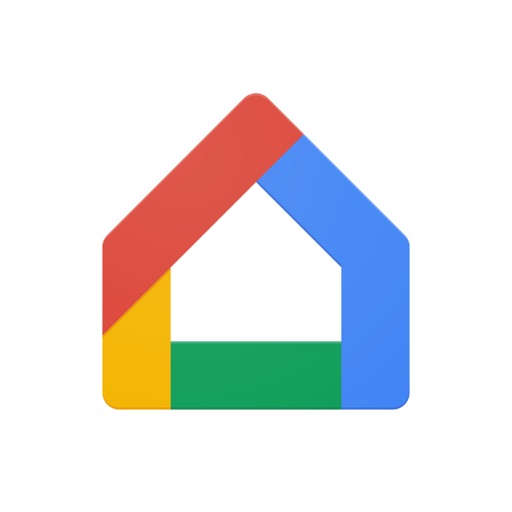
「Google Homeアプリ」を元に「Google Nest Hub」を設定する
セットアップの開始
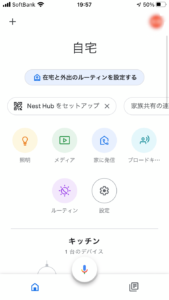
「Nest Hubをセットアップ」を押して、セットアップを進めていきましょう。
デバイスの検出

セットアップを始めると、「Google Home アプリ」が「Google Nest Hub」の検出を始めます。
接続完了
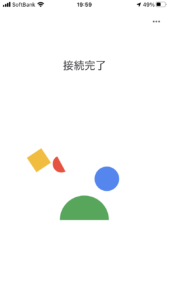
接続完了です。
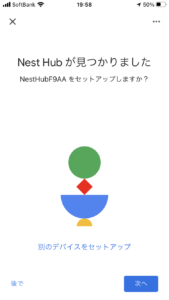
接続が完了したら、セットアップを開始しましょう。
Google Nest Hubを使うためにWi-Fiの設定をしていきましょう。
自宅のWi-Fiを選択して、パスワードを入力して設定していきます。
Wi-Fiがないと「Google Nest Hub」は使い物にならないので設定は必ずしましょう。
QRコードで「Google Nest Hub」とアプリを同期する
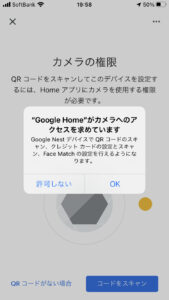
「カメラの権限」が求められますので、「Google Nest Hub」の画面上のQRコードをスキャンしましょう。
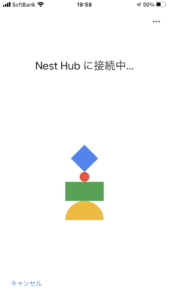
「Nwst Hub」に接続中・・
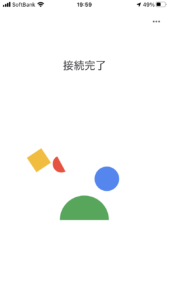
接続が完了しました。

接続が完了すると、「Google Nest Hub」が再起動を始めますので、待機しましょう。
アプリから「設定」を開始
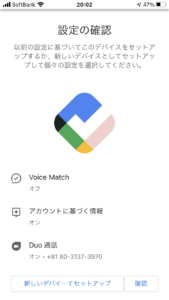
「Google Homeアプリ」の画面で、設定確認画面が出ます。
「新しいデバイスでセットアップ」を押して、セットアップを進めていきましょう。
各機能の設定
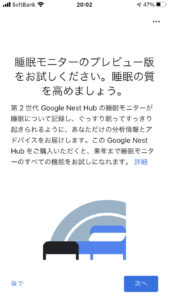
「Google Nest Hub」の第二世代特有の、「睡眠モニタリング」の設定です。
ここで設定しきることもできますが、後で設定することも可能です。
すぐに進みたい方は、「次へ」を押しましょう。
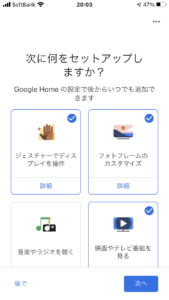
他にも、ここで詳細を決定することもできますが、先に設定を完了するためには「次へ」を押して、設定を進めましょう。
設定完了
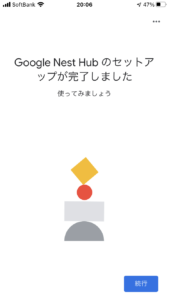
これで、設定は完了です。

「設定」が完了すると、チュートリアルが流れます。
始めての方は一度みておきましょう。
睡眠モニタリングの設定
先ほど飛ばした、「睡眠モニタリングの設定」についても書いておきます。
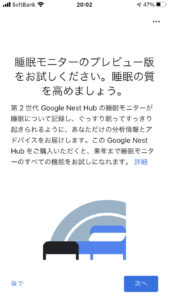
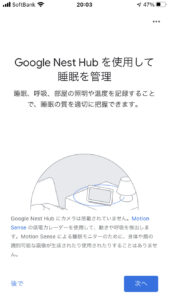
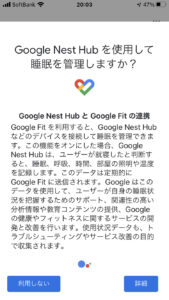
アプリ「Google Fit」と連携することで、スマホや、スマートウォッチで、睡眠データを確認することができます。
クイックジェスチャーの設定
第二世代の「Google Nest Hub」からできる、「クイックジェスチャー」の設定です。
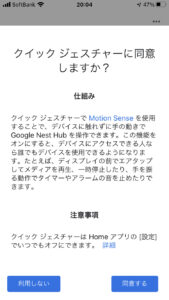
「同意する」を押して、クイックジェスチャーを「有効」にしておきましょう。
[Google Nest Hub]の初期設定がわからない方へ]徹底解説!!まとめ
いかがだったでしょうか。
[Google Nest Hub]の初期設定についてまとめてみました。
買い替えで、[Google Nest Hub]を改めて設定する機会があったので、設定方法がわからない方に参考になれば幸いです。
の初期設定がわからない方へ]徹底解説!!まとめ
“]
- 「Google Nest Hub」を電源に接続
- スマホに「Google Homeアプリ」をインストール
- 「Google Homeアプリ」を元に「Google Nest Hub」を設定する
「Google Nest Hubのセットアップ」を画像付きで、わかりやすく説明してみました。
是非試してみてください。
ではでは♪















